
Windows10 で写真や画像をモノクロで印刷する方法を解説します。
写真をカラーで印刷するとインクを多く消費します。仮印刷などでインクを節約したい場合は、モノクロで印刷をするとインクの消費を抑える事ができます。
モノクロ印刷は、印刷を実行する前に設定する必要があります。
カラーモードをモノクロで印刷する

写真や画像を開くと、標準設定の場合は「フォト」が開きます。そしてプリンターマークをクリックして印刷の手順に進みましょう。
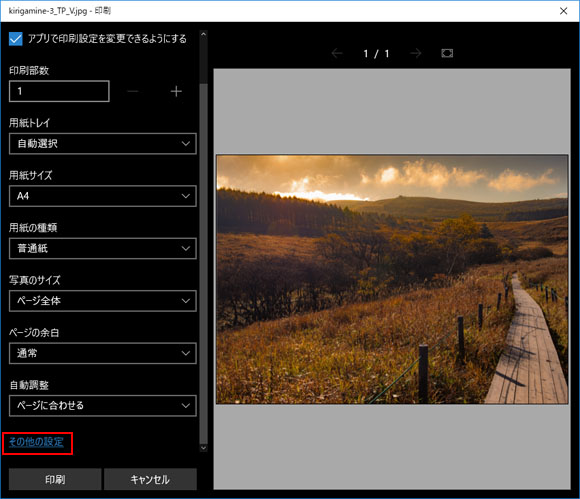
すると印刷画面が開きます。画面左側に用紙や余白の設定などが並んでいますが、見た感じ印刷時のカラー設定は見当たりません。ここでは、赤枠部のその他の設定をクリックしましょう。
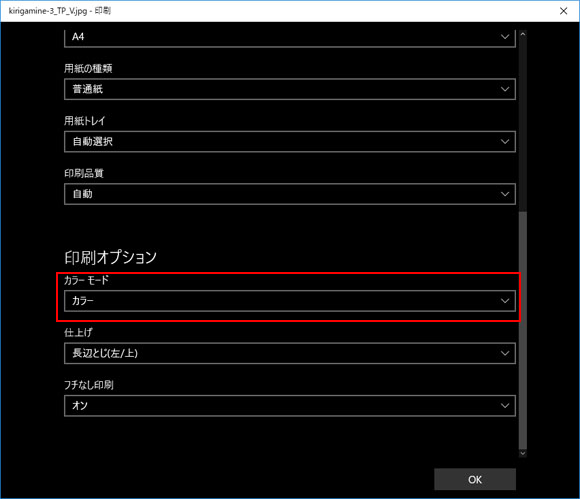
その他の設定を開くと、更に細かな印刷設定を行えます。その中には印刷オプションがあり、その中にカラーモードの設定項目もあります。ここでカラーモードのドロップダウンリストから「モノクロ」を選択して OK ボタンをクリックすれば設定は完了です。
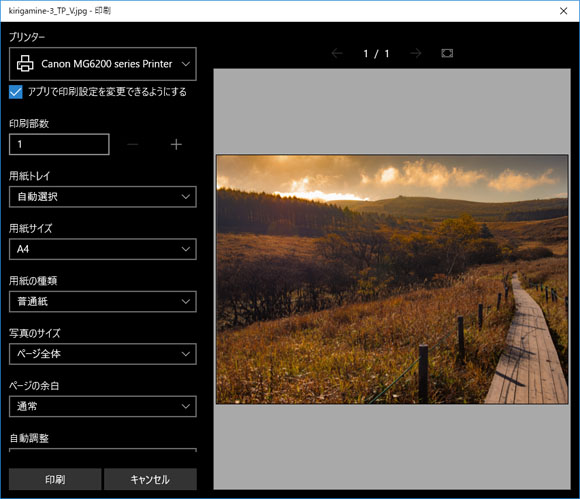
再度印刷画面に戻ります。画面右側のプレビューはカラーのままですが、そのまま印刷ボタンをクリックして印刷工程に進みましょう。しばらくするとプリンターが作動します。
以上で写真や画像をモノクロ(白黒)で印刷する方法の解説は終わりです。
